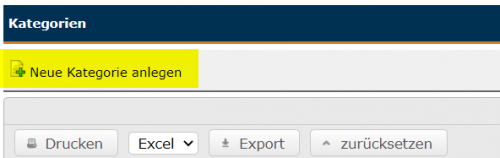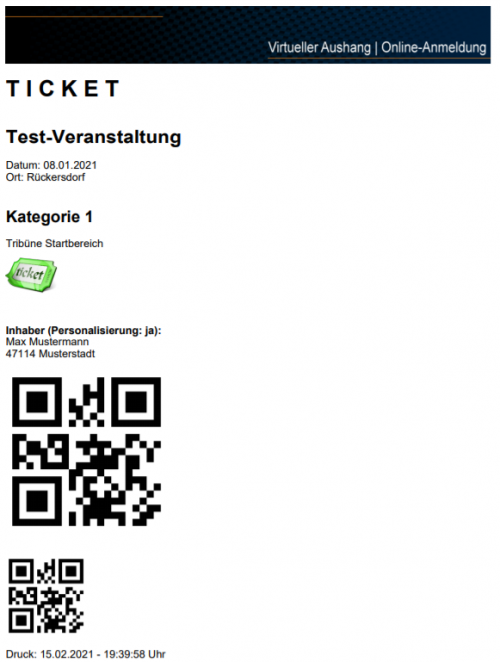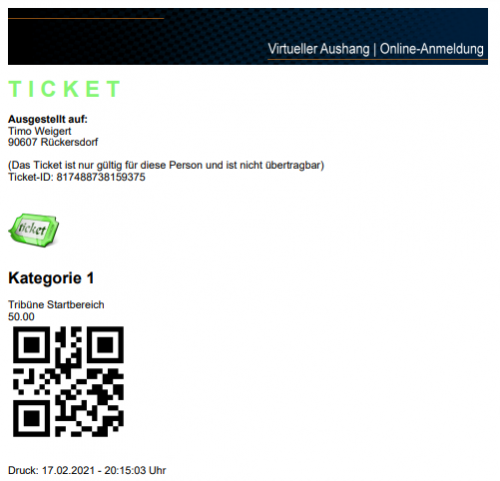Ticket-Shop Kategorien
Aus TW-Sportsoft Wiki (Online-Dokumentation)
Im Ticket-Shop können mehrere Kategorien für den Ticketverkauf angelegt werden. Sollen Ticktes beispielsweise für verschiedene Bereiche, mit unterschiedlicher Bepreisung angeboten werden (z.B. VIP-Bereich, Sitzplatz, Stehplatz), so können hierfür verschiedene Rubriken anlegelegt werden. Diese stehen dann für den Kunden in einer Übersicht zur Auswahl.
Inhaltsverzeichnis
Übersicht
Hier werden alle angelegten Kategorien tabellarisch angezeigt. Bestehende Kategorien können über einen Doppelklick darauf oder über den linken Änderungsbutton bearbeitet werden.
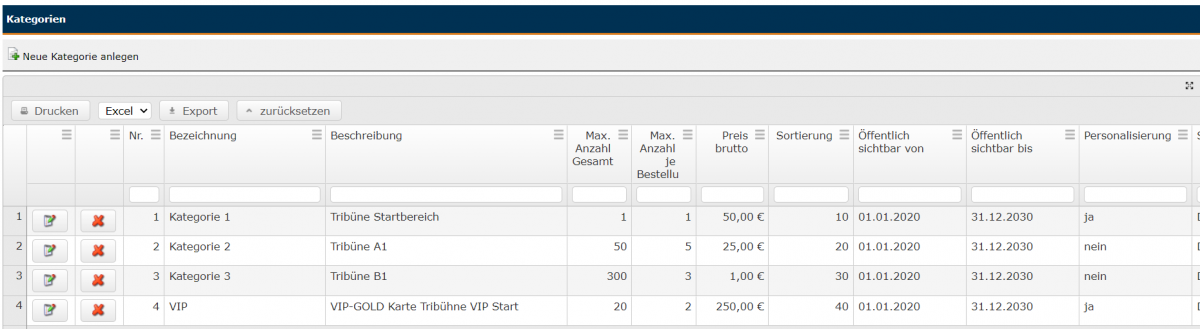
Anlegen einer neuen Kategorie
| Feldname | Beschreibung |
|---|---|
| Bezeichnung | Der Titel, unter dem das Ticket angezeigt werden soll |
| Beschreibung | Die Eigenschaften dieser Kategorie. z.B. Welche Bereiche sind damit zugänglich |
| Bildpfad | Bildpfad der Kategorie. Hierzu kann ein Bild bei der Auswahl der Kategorie im Ticketshop angezeigt werden. |
| Preis Brutto € | Verkaufspreis inkl. Mehrwertsteuer (z.B. 150,00) |
| Max. Anzahl Gesamt | Bei begrenzter Verfügbarkeit der Tickets für diese Kategorie, kann der Verkauf auf eine bestimmte Stückzahl begrenzt werden. Für unbeschränkte Verfügbarkeit, 9999 in das Feld eintragen. |
| Max. Anzahl je Bestellung | Sollen je Bestellvorgang nur eine bestimmte Anzahl an Tickets zum Verkauf angeboten werden, so kann dies hierrüber begrenzt werden. Für unbeschränkte Verfügbarkeit, 9999 in das Feld eintragen. |
| Öffentlich sichtbar von | Bestimmt den Zeitpunkt, ab dem die Kategorie für Kunden angezeigt wird. Format beachten! |
| Öffentlich sichtbar bis | Bestimmt den Zeitpunkt, bis zu dem die Kategorie für Kunden angezeigt wird. Format beachten! |
| Personalisierung | Ticket-Personalisierung auf eine oder mehrere natürliche Personen. Es werden dann personenbezogene Daten im Kaufvorgang abgefragt. Die Anzahl der Personen richtet sich nach der vom Kunden gewünschten Ticketzahl. Diese können dann für z.B. Einlasskontrollen verwendet werden. |
| PDF-Template für Ticket-Layout | Es können verschiedene Layouts für das Ticket erstellt werden. Für diesen Bereich wird eine entsprechende Schulung empfohlen oder es sind technische Vorkenntnisse erforderlich. Vorlagen hierfür finden sich weiter unten auf dieser Seite. |
| Sortierung | Regelt die Reihenfolge, in der die Kategorien angezeigt werden sollen (10 zuerst / 20 an zweiter Stelle / 30 an dritter Stelle usw.) |
| ID-Zuordnung | Sofern eine bereits bestehende Ticket-Kategorie nur in einer anderen Sprache angelegt wird, ist hier zwingend die bereits vorhandene Kategorie zuzuordnen. Somit wird die gleiche Kategorie in einer anderen Sprache angelegt. |
| Sprache | Sprache dieser Kategorie |
PDF-Templates
Auflistung der verfügbaren Variablen
Für die PDF-Templates im Ticket-Shop können folgende Variablen verwendet werden:
| Variable | Beschreibung |
|---|---|
| $VERANSTALTUNG_TITEL | Titel der Veranstaltung |
| $VERANSTALTUNG_TITEL2 | Zweiter Titel der Veranstaltung |
| $VERANSTALTER_NAME | Name des Veranstalters |
| $VERANSTALTUNG_DATUM | Datum der Veranstaltung |
| $REGISTRIER_NR | Registrierungsnummer der Veranstaltung |
| $REGISTRIER_NR2 | Zweite Registrierungsnummer der Veranstaltung |
| $VERANSTALTUNG_ORT | Veranstaltungsort |
| $VERANSTALTUNG_ART | Veranstaltungsart |
| $KUNDE_FIRMA | Firmenbezeichnung des Kunden |
| $KUNDE_VORNAME | Vorname des Kunden |
| $KUNDE_NACHNAME | Nachname des Kunden |
| $KUNDE_STRASSE | Straße der Kundenadresse |
| $KUNDE_PLZ | Postleitzahl der Kundenadresse |
| $KUNDE_ORT | Wohnort der Kundenadresse |
| $KUNDE_EMAIL | E-Mailadresse des Kunden |
| $BESTELLUNG_ID | Bestellungsnummer |
| $BEZAHKT_AM | Datum der Zahlung |
| $BESTELLZEITPUNKT | Zeitpunkt des Bestelleingangs |
| $TICKET_ID | Individuelle Identifikationsnummer des Tickets |
| $TICKET_KATEGORIE_BEZEICHNUNG | Bezeichnung der Ticket-Kategorie |
| $TICKET_KATEGORIE_BESCHREIBUNG | Beschreibung der Ticket-Kategorie |
| $TICKET_KATEGORIE_BILDPFAD | Bild der Ticket-Kategoriexxxxxxxxxxxxxxxxxxxxxxxxxxxxxxxxxxxxxxxxxxxxxxx |
| $TICKET_PREIS | Preis des Tickets |
| $TICKET_QR_CODE_PFAD | xxxxxxxxxxxxxxxxxxxxxxxxxxxxxxxx |
| $TICKET_QR_CODE | QR-Code zur Personenidentifikation (z.B. Einlasskontrolle) |
| $TICKET_KZ_PERSONALISIERUNG | Kennzeichen, ob die Personalisierung für diese Ticket-Kategorie gesetzt ist. Mehr dazu findet sich hier unter Personalisierung. |
| $INHABER_GESCHLECHT | Geschlecht des Ticket-Inhabers |
| $INHABER_VORNAME | Vorname des Ticket-Inhabers |
| $INHABER_NACHNAME | Nachname des Ticket-Inhabers |
| $INHABER_STRASSE | Straße der Adresse des Ticket-Inhabers |
| $INHABER_PLZ | Postleitzahl der Adresse des Ticket-Inhabers |
| $INHABER_ORT | Wohnort der Adresse des Ticket-Inhabers |
| $INHABER_MOBIL | Mobiltelefonnummer des Ticket-Inhabers |
| $INHABER_EMAIL | E-Mail-Adresse des Ticket-Inhabers |
| $DRUCK_TIMESTAMP | xxxxxxxxxxxxxxxxxxxxxx |
Bestellbestätigung
Die E-Mail, die als Bestellbestätigung per E-Mail an den Kunden versendet wird, kann unter "Parameter->Ticket-Shop" bearbeitet werden.